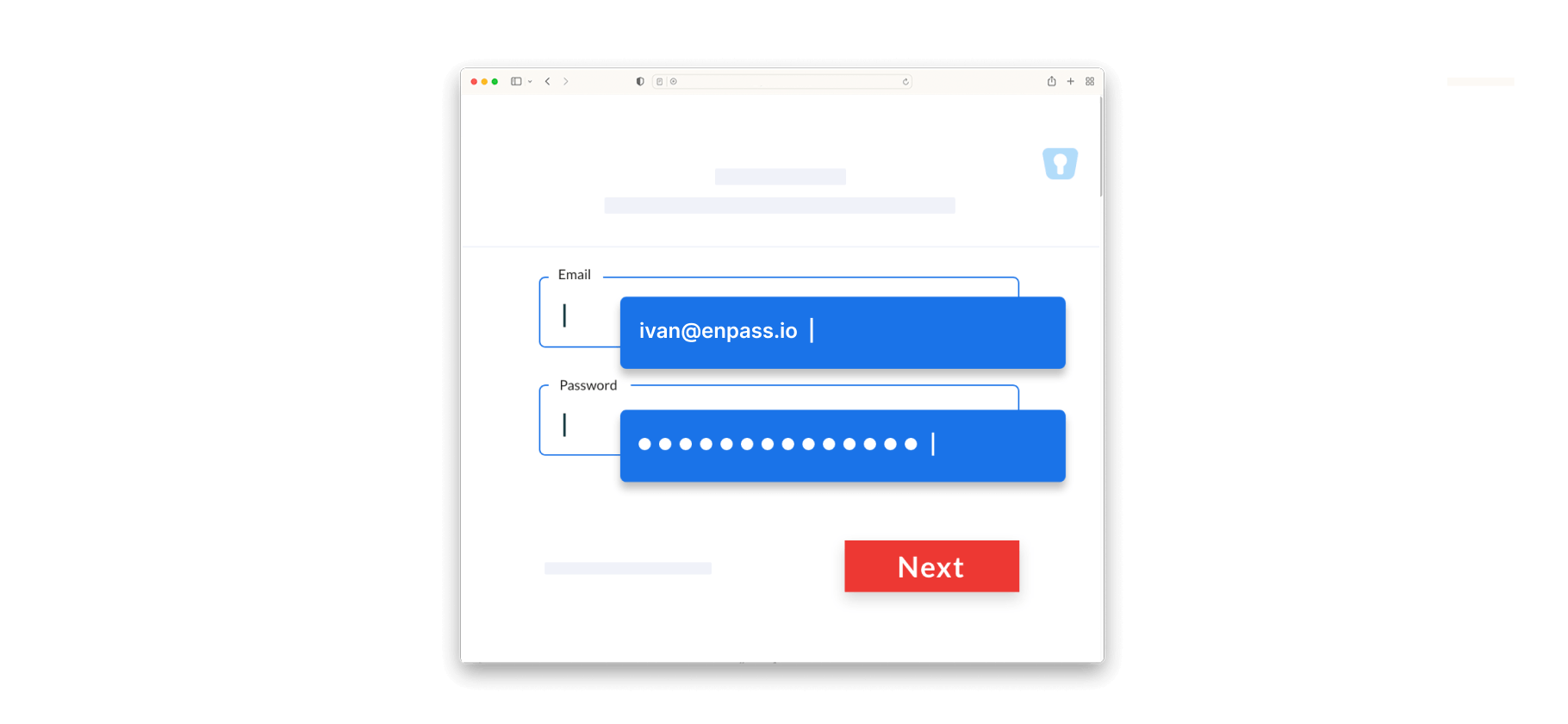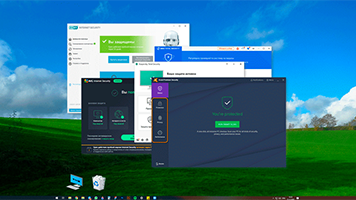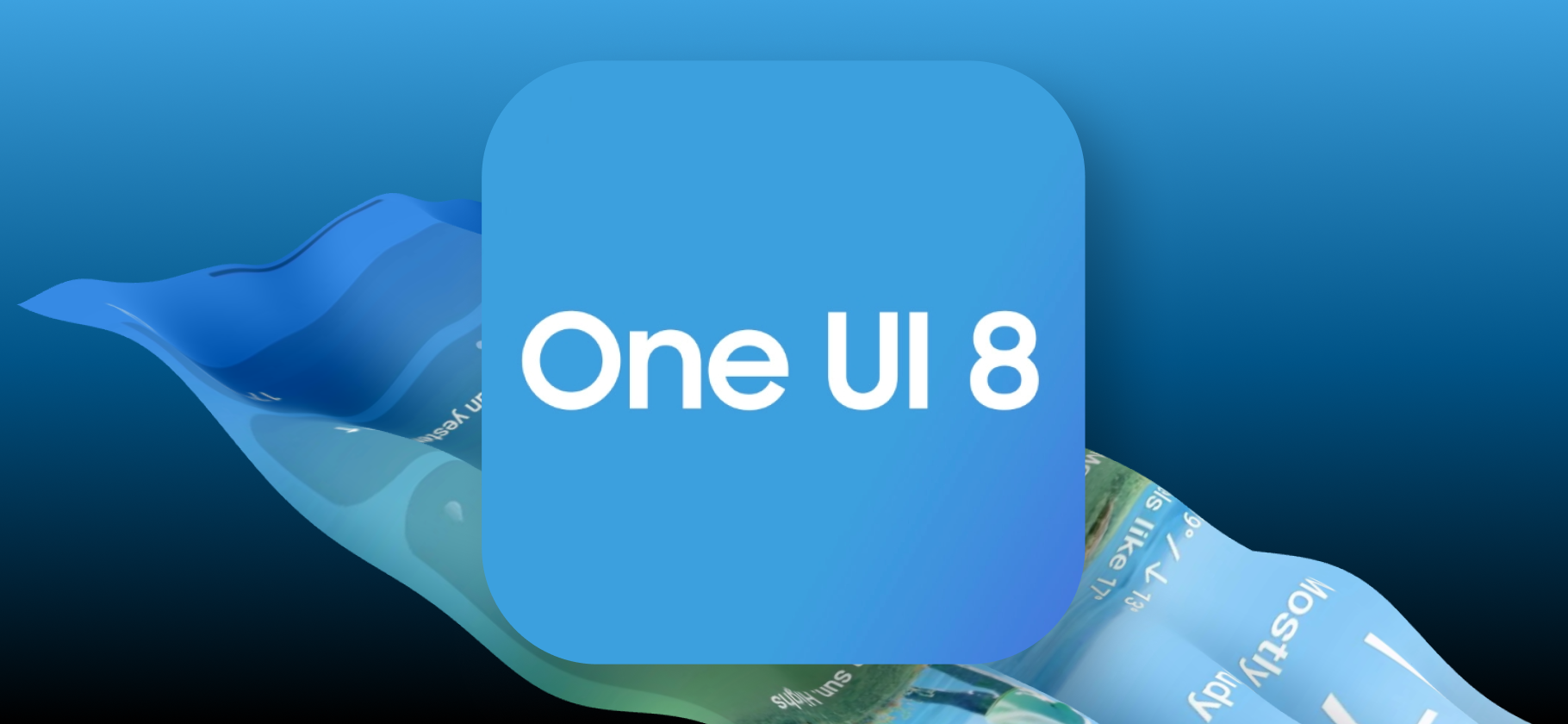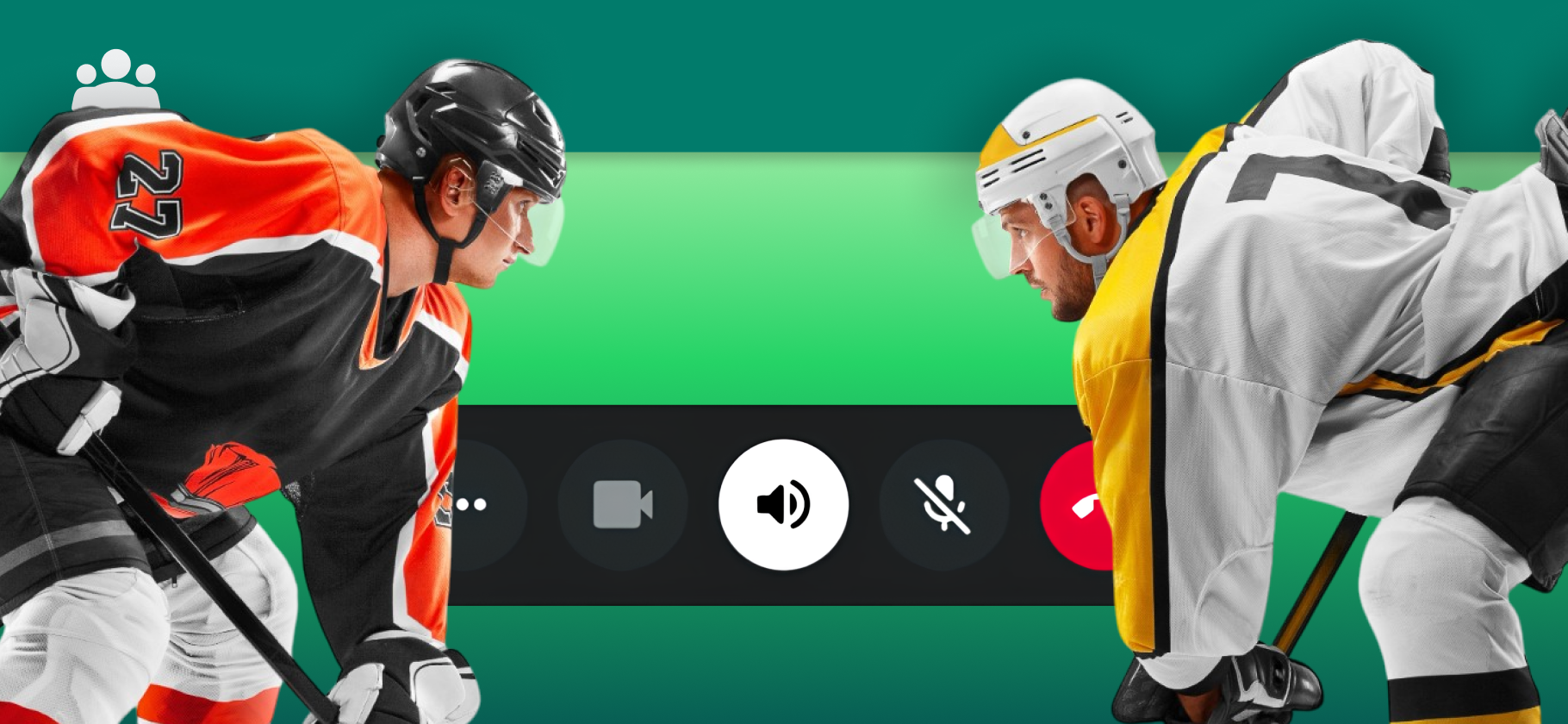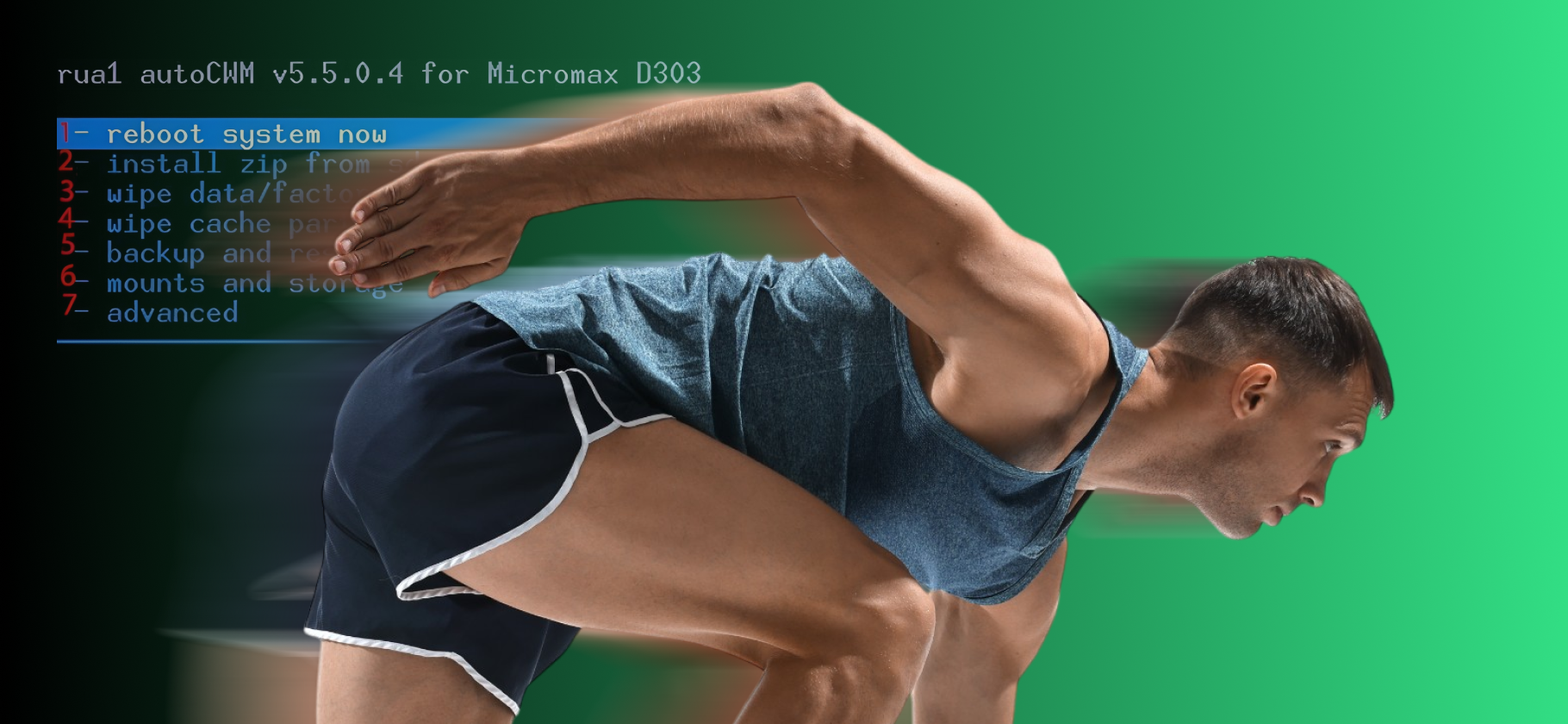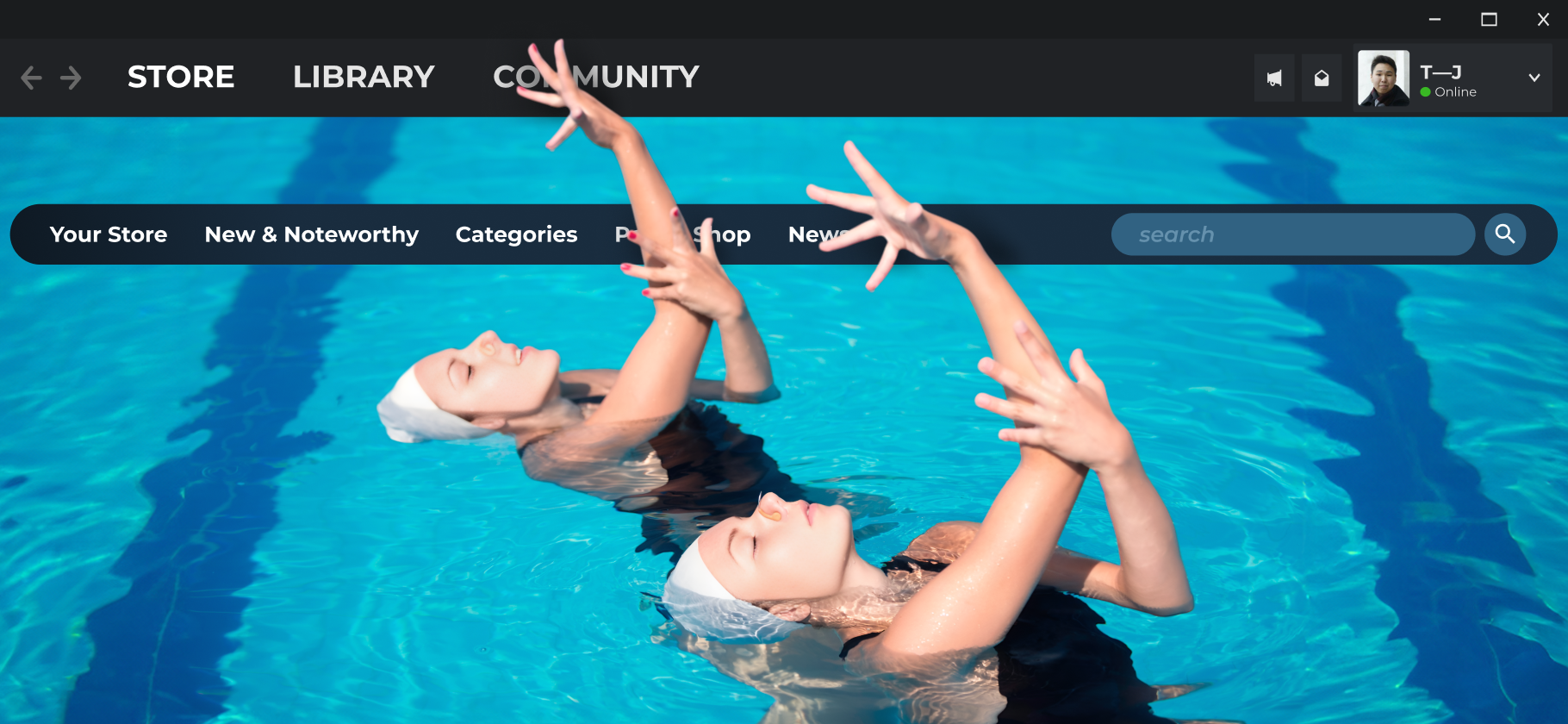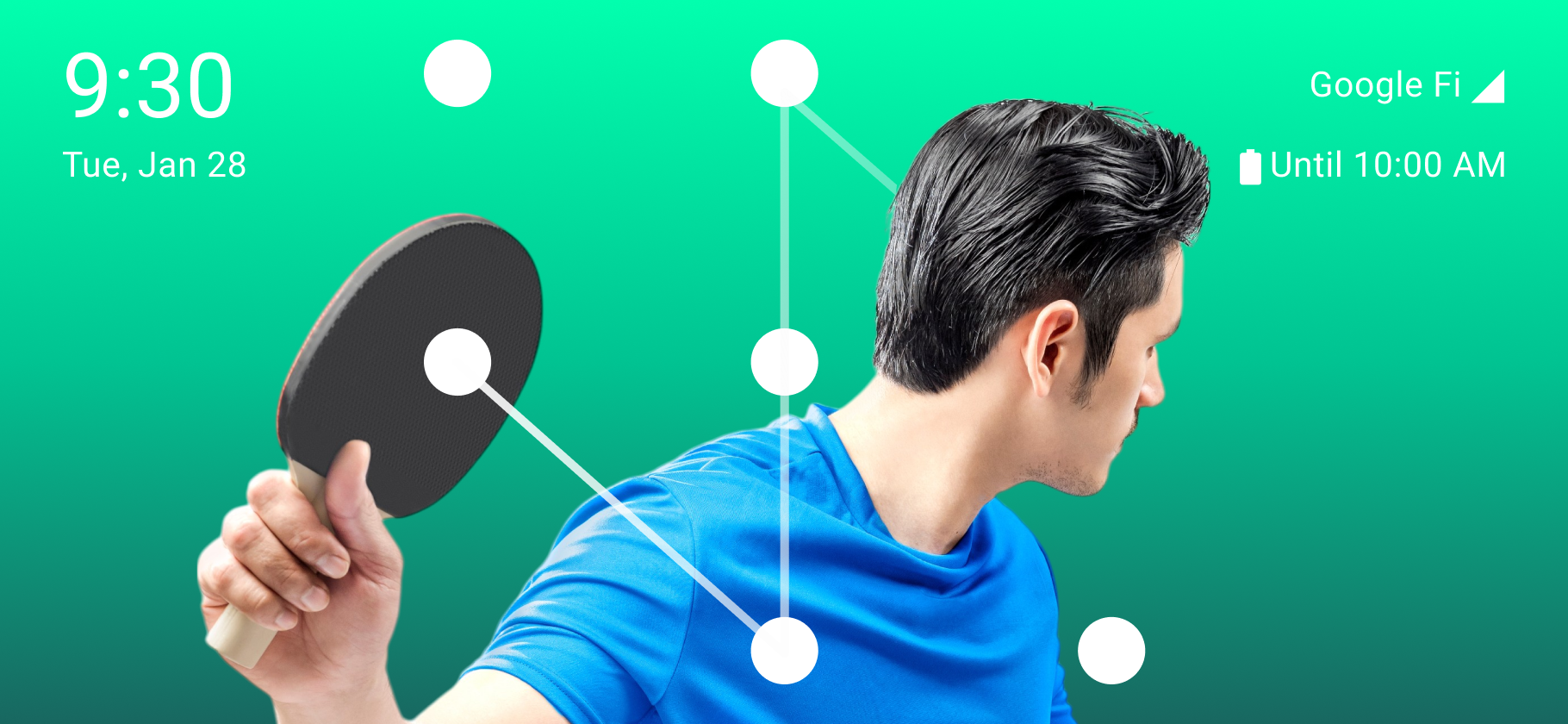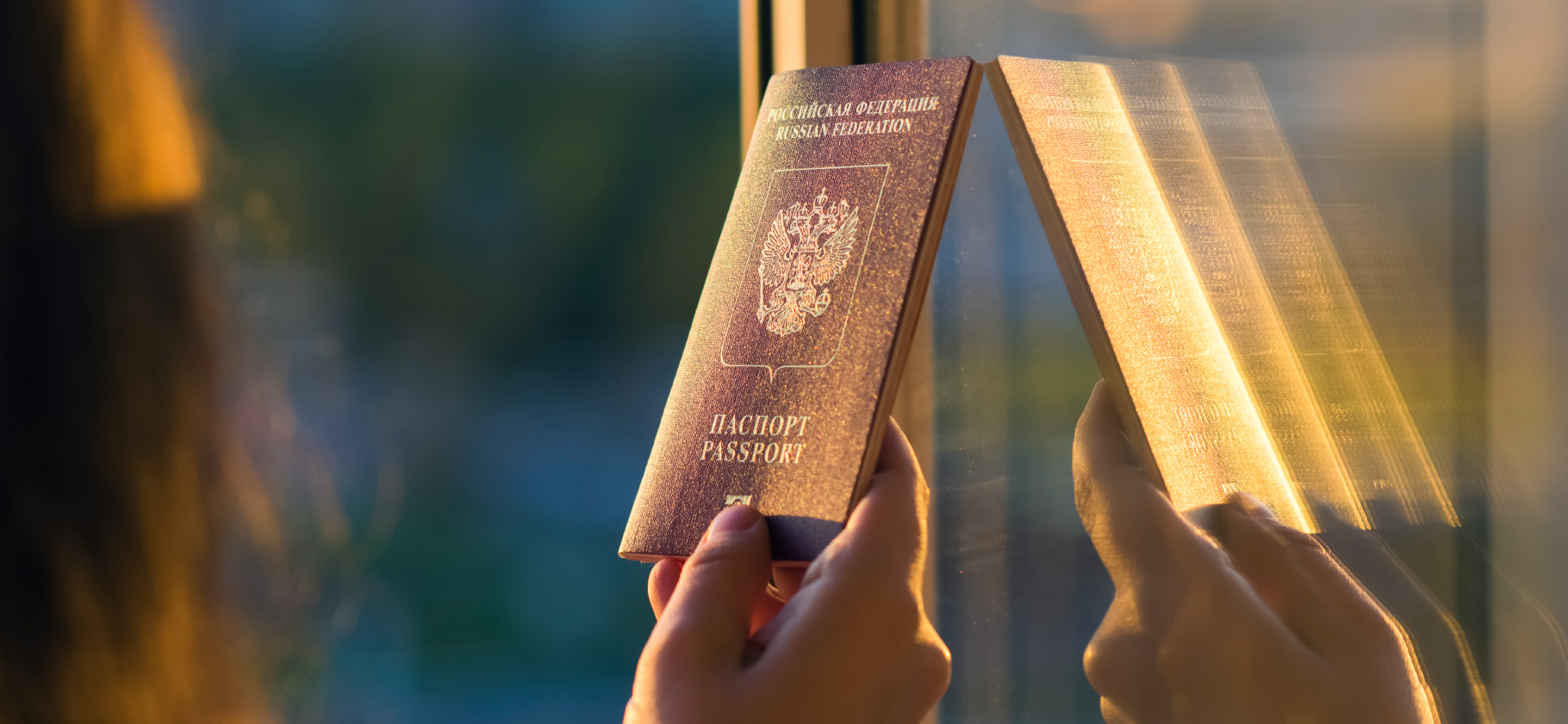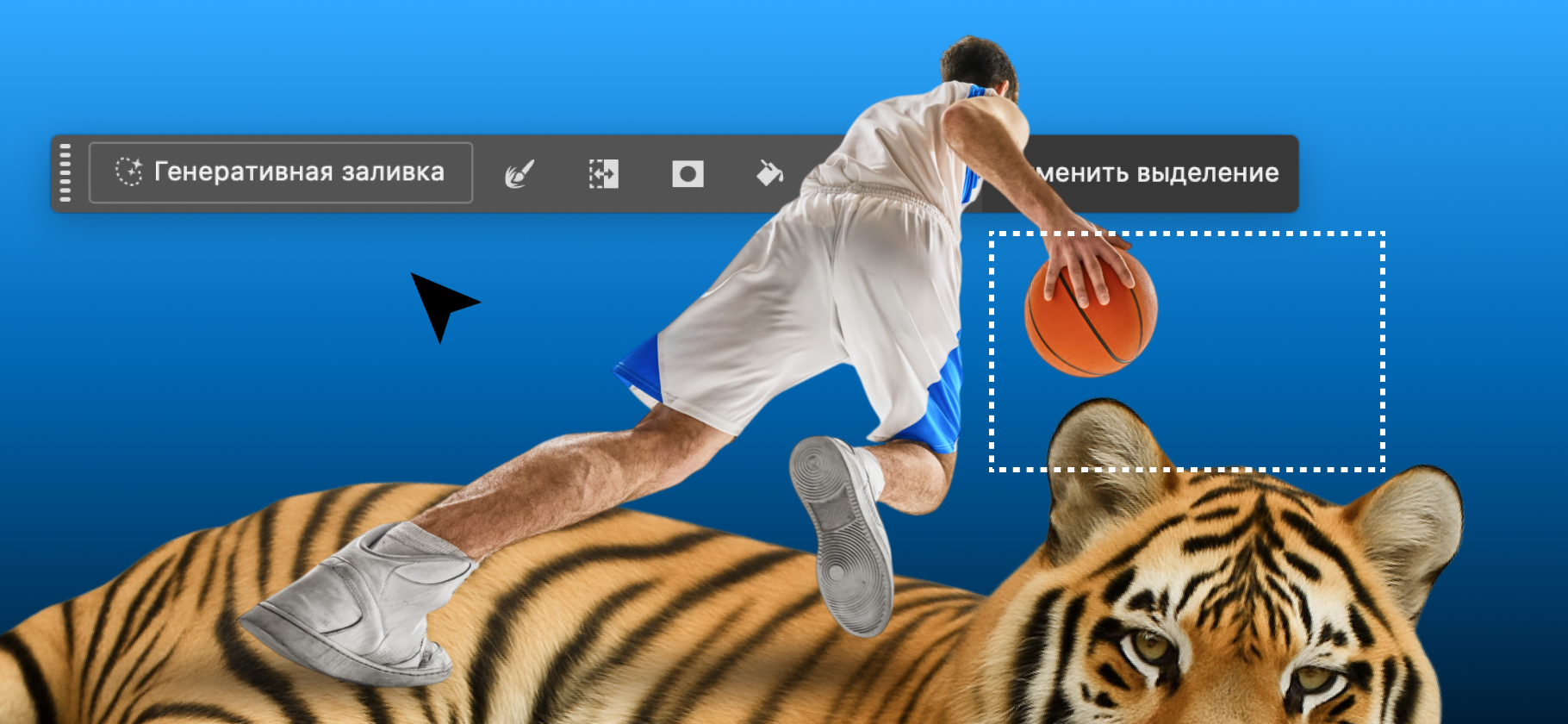Как защитить свой аккаунт в Steam: 8 полезных советов
Steam — популярная платформа с миллионами пользователей, которую давно облюбовали хакеры.
Любой Steam-аккаунт — это не только игры, но и привязанные банковские карты, личные сообщения и внутриигровые предметы, которые могут стоить очень дорого. Рассказываем, как обезопасить учетную запись от взлома.
Как обезопасить свой Steam-аккаунт
- Не играйте с одного аккаунта с друзьями и семьей
- Придумайте для аккаунта надежный пароль
- Включите мобильный аутентификатор Steam Guard
- Добавьте свой номер телефона в учетную запись Steam
- Никому не передавайте данные вашего аккаунта
- Остерегайтесь фишинга
- Установите антивирус
- Периодически проверяйте активность аккаунта
Не играйте с одного аккаунта с друзьями и семьей
Если ваши близкие используют Steam с вашим профилем, лучше создать им личные аккаунты. Это снизит риски потерять профиль, если кто-то из семьи перейдет по фишинговой ссылке. Или случайно нарвется на блокировку от античит-системы — она неидеальна, поэтому такое иногда происходит.
Если же вы хотите делиться играми, настройте семейный доступ к библиотеке Steam. Тогда доверенное лицо сможет запускать ваши игры до тех пор, пока вы не закроете ему доступ к семейной группе. Это можно сделать в любое время.
Вот как настроить семейный доступ в Steam:
- Перейдите в «Настройки» → «Семья».
- Выберите «Вступить в семейную группу Steam» или создайте новую.
- При создании новой группы введите ее название.
- Выберите «Пригласить участника». Второй пользователь должен принять приглашение со своего аккаунта.
После того как друг присоединится к семейной группе, в его библиотеке появятся все приобретенные вами игры. Стоит учесть, что одновременно входить в одни и те же тайтлы вдвоем не получится. Как только запустите один из них, друг получит уведомление «Занято».
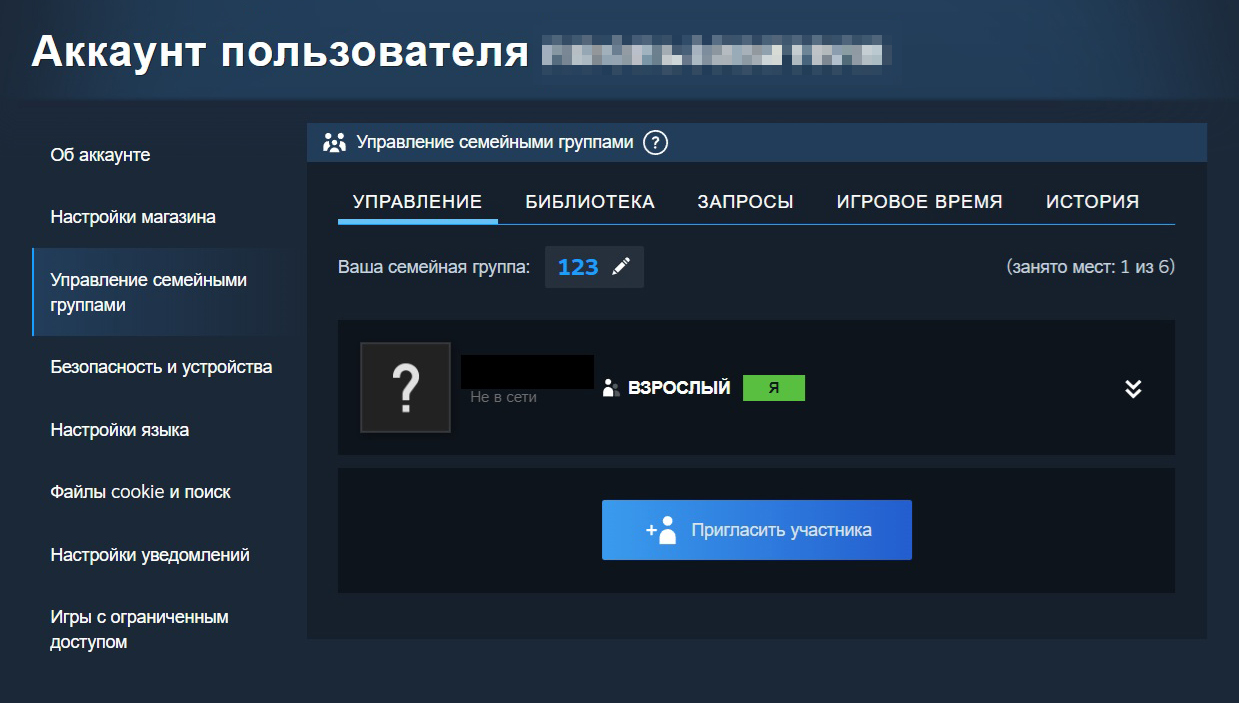
Придумайте для аккаунта надежный пароль
В идеале пароль должен содержать не менее 12 символов. Можно использовать не только буквы и цифры, но и спецсимволы вроде !, # или @ — такие пароли почти невозможно подобрать.
В остальном тут работают базовые правила безопасности. Если не уверены, что запомните пароль, заведите менеджер паролей. Никогда не используйте пароль от Steam где-то еще. И старайтесь менять его каждые шесть или 12 месяцев — особенно если вас уже взламывали ранее. Утечки данных случаются регулярно, так что не стоит облегчать хакерам работу.
Включите мобильный аутентификатор Steam Guard
Steam Guard — это мобильный аутентификатор для дополнительной защиты аккаунта. Без него вы не сможете совершать покупки и продажи на торговой площадке, а ваш аккаунт будет куда более уязвимым для взлома. Даже если злоумышленник подберет пароль от вашей учетной записи, он не сможет в нее войти без кода подтверждения из Steam Guard — если, конечно, он подключен.
Для установки аутентификатора откройте Steam → «Настройки» → «Безопасность». Далее нажмите «Включить Steam Guard».
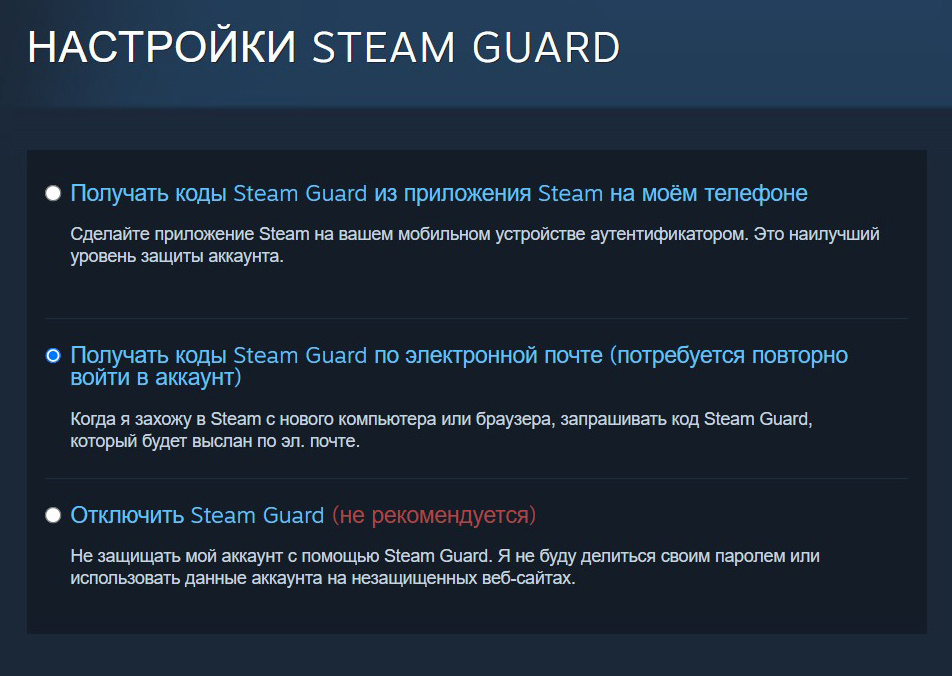
Добавьте свой номер телефона в учетную запись Steam
Если ваша почта будет взломана, а аутентификатор Steam Guard заглючит или у вас его не окажется, скорее всего, вы не сможете войти в свою учетную запись.
Чтобы избежать проблем с доступом, привяжите телефон к своей учетной записи. Вот как это сделать:
- Установите Steam на ПК, затем перейдите в настройки.
- На вкладке «Аккаунт» выберите «Об аккаунте».
- В разделе «Контактная информация» нажмите «Привязать телефон».
- Steam отправит вам на почту ссылку для подтверждения номера — воспользуйтесь ею.
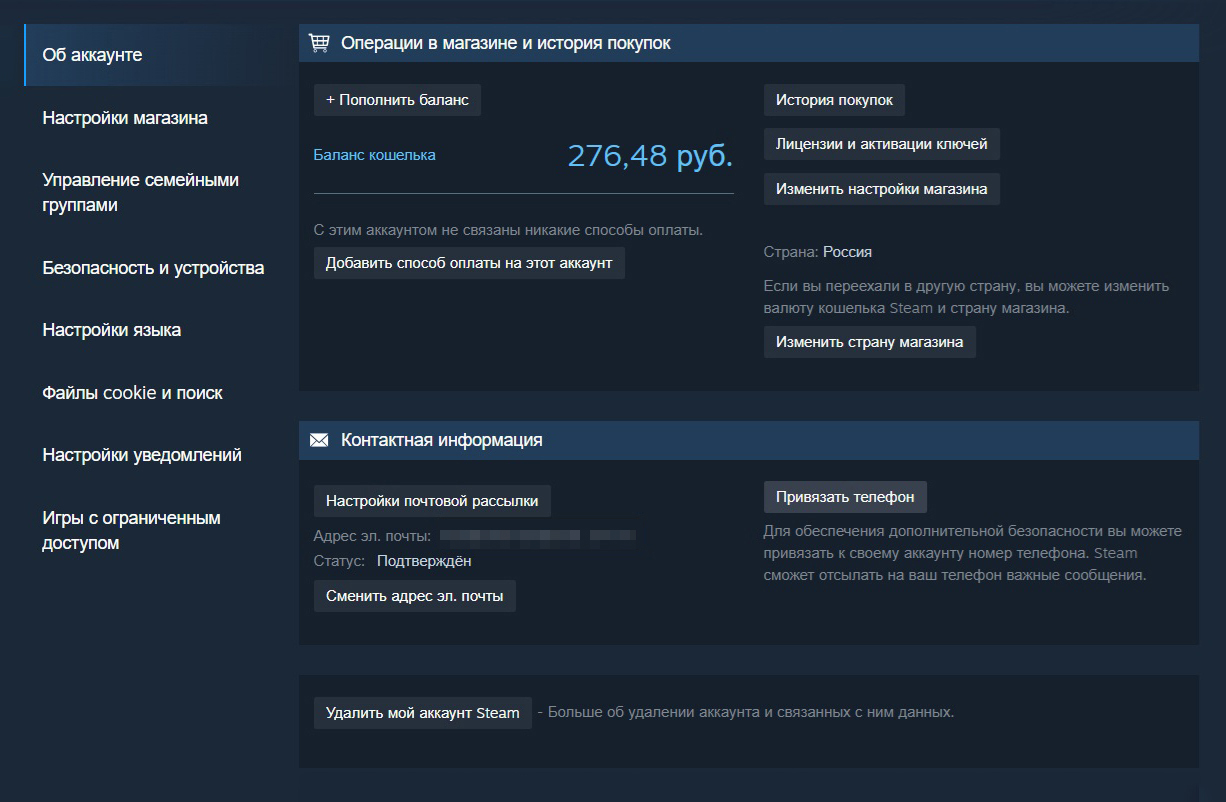
Никому не передавайте данные вашего аккаунта
Не сообщайте данные своей учетной записи ни друзьям, ни тем более незнакомым людям. Входить в свою учетку на чужих устройствах также не рекомендуется. А если вошли, не забудьте выйти через «Управление сеансами» в настройках безопасности.
Стоит помнить: Steam никогда не запрашивает пароль или код из Steam Guard через соцсети, сайты или чаты. Если вы увидели подобное сообщение в «Телеграме» или во «Вконтакте», просто проигнорируйте его и отправьте в спам.
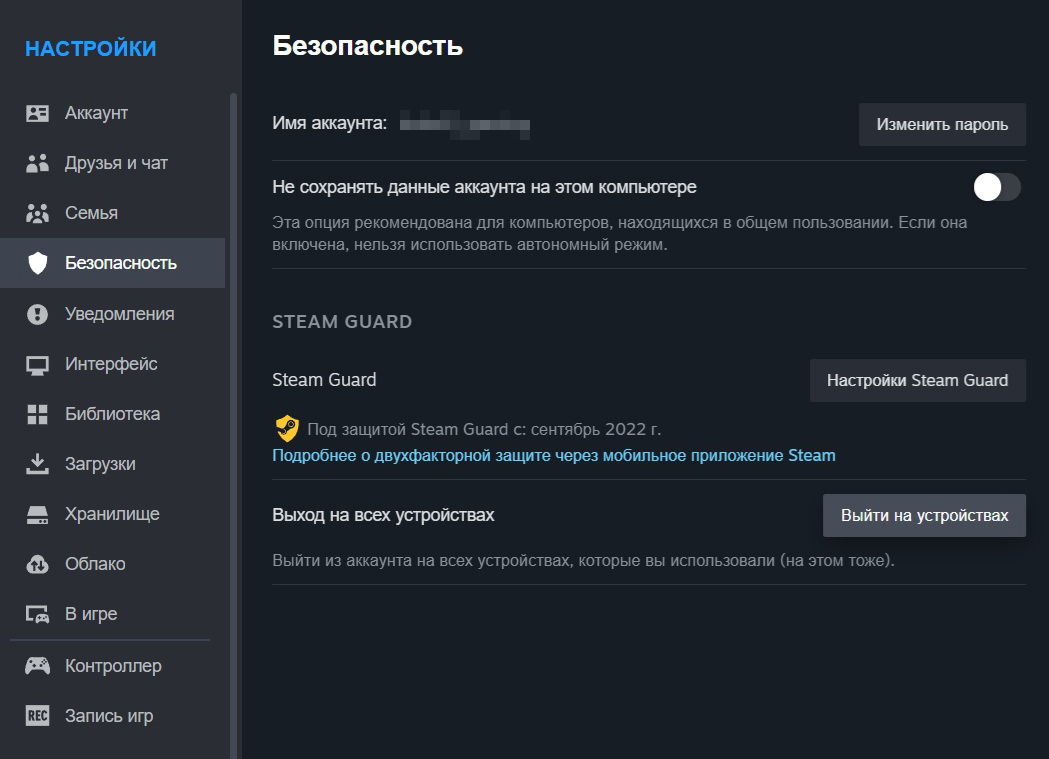
Остерегайтесь фишинга
Не доверяйте сайтам, которые просят авторизоваться через Steam, чтобы получить игры или внутриигровые предметы. Не верьте в бесплатные скины и раздачи от Valve — это типичная замануха от мошенников. Обычно в таких схемах злоумышленники создают фейковые страницы, на которых просят ввести данные аккаунта для получения приза. Как только пользователь указывает логин и пароль, мошенники крадут аккаунт.
Также не переходите по подозрительным ссылкам в чатах — даже от друзей: их аккаунты могли взломать.
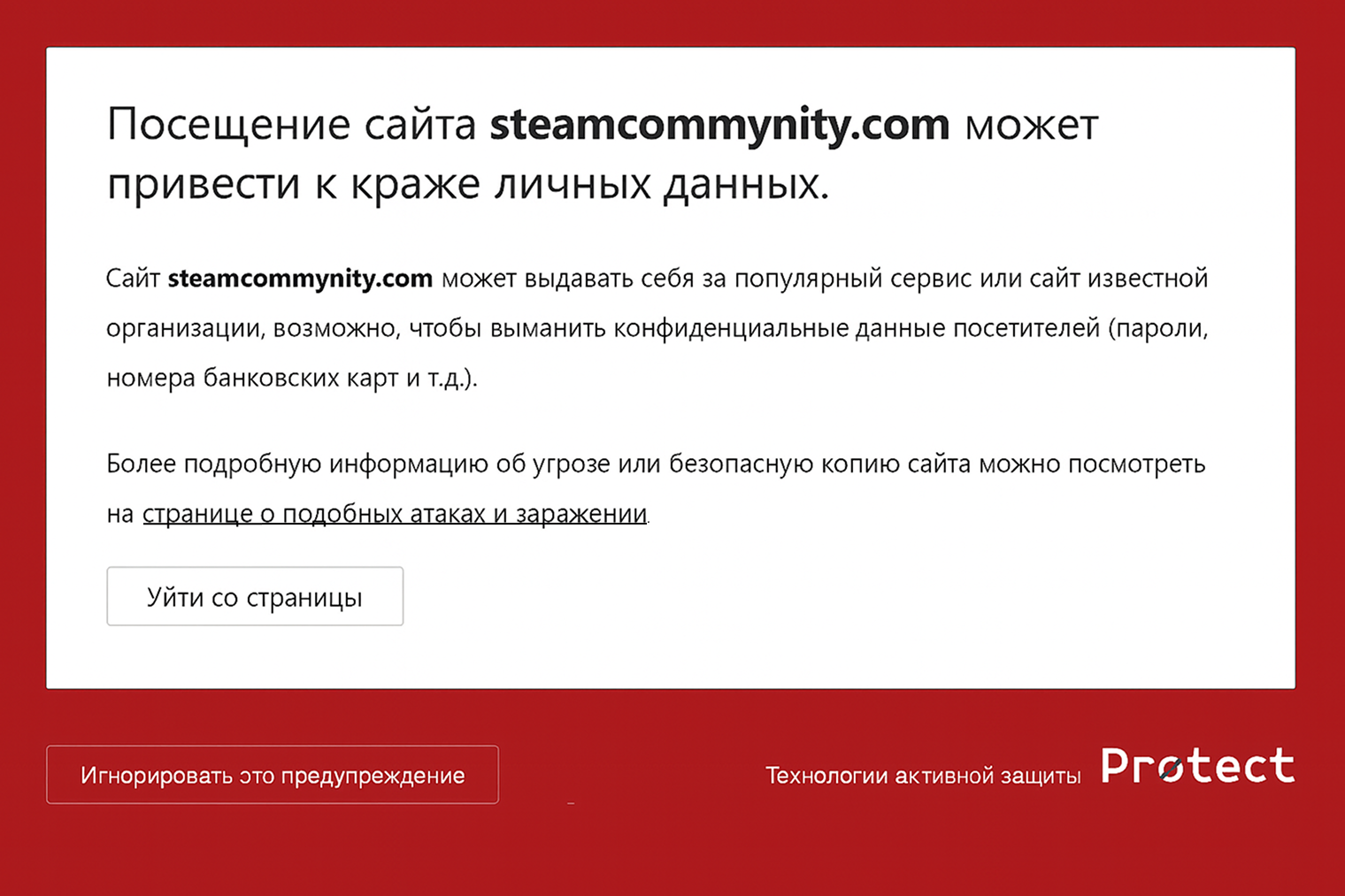
Установите антивирус
Подойдет любой вариант на ваш выбор — от Kaspersky Premium и ESET Internet Security до Avast One. Антивирус не только поможет спасти учетку от взлома хакерами, но и защитит ваш ПК от вредоносных программ и фишинговых атак.
Отключайте антивирус лишь в крайних случаях. И проверяйте ПК на наличие вирусов хотя бы раз в 30 дней.
Периодически проверяйте активность аккаунта
Изучите историю авторизаций. Если заметили подозрительный вход в аккаунт — срочно смените пароль. В крайнем случае воспользуйтесь помощью техподдержки.
Вот как просмотреть активность аккаунта в Steam:
- Авторизуйтесь на официальном сайте Steam.
- Выберите раздел «Поддержка» в верхней части страницы.
- Перейдите в категорию «Мой аккаунт» → «Данные моего аккаунта Steam».
- Найдите пункт «История недавних входов». Там будут указаны все устройства, с которых был совершен вход в ваш аккаунт.
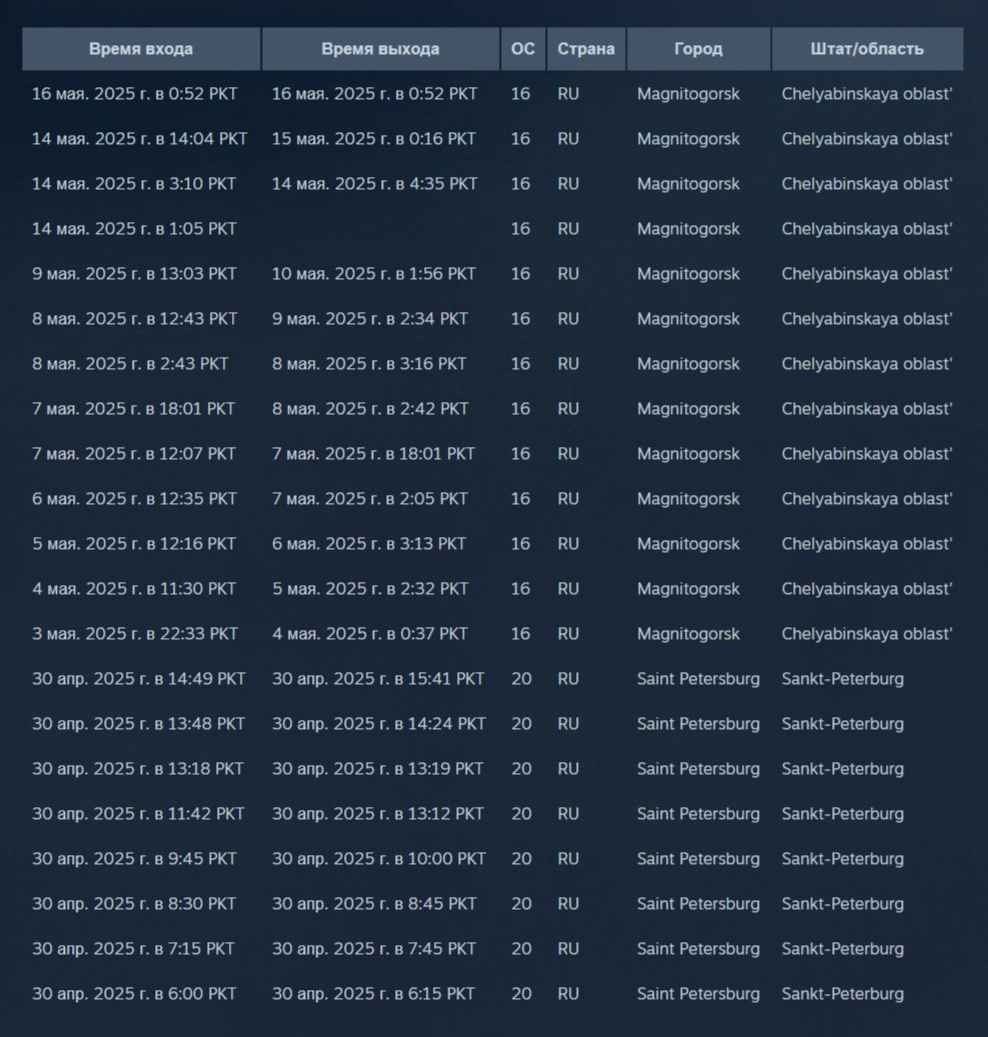
Мы постим кружочки, красивые карточки и новости о технологиях и поп-культуре в нашем телеграм-канале. Подписывайтесь, там классно: @t_technocult